Excel 公式保护秘籍,拒绝随意修改
在日常工作中,我们常常会运用 Excel 中的公式来进行各种数据处理和计算,如何确保这些精心设置的公式不被他人随意修改,成为了许多人关心的问题。
要实现 Excel 公式的保护,首先需要明确保护的目的和范围,是只想防止他人意外修改,还是要严格限制任何人的修改权限?不同的需求对应着不同的保护策略。
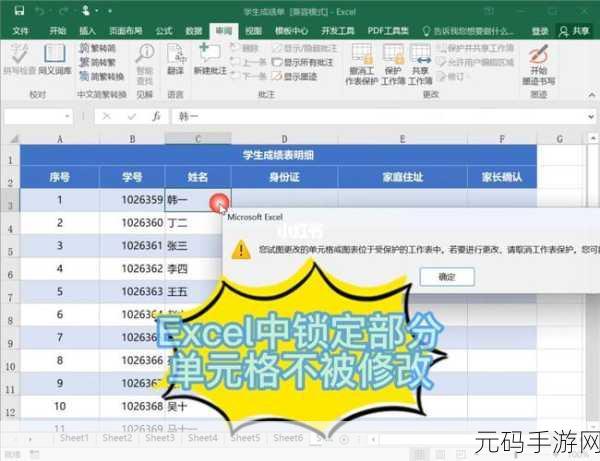
我们可以通过设置工作表保护来达到保护公式的效果,在 Excel 中,找到“审阅”选项卡,点击“保护工作表”,在弹出的对话框中,可以根据需求选择允许用户进行的操作,比如是否允许筛选、排序等,而重点是要勾选“保护工作表及锁定的单元格内容”,这样就能对整个工作表进行保护,包括其中的公式。
还有一种方法是锁定包含公式的单元格,先选中需要保护公式的单元格,然后右键选择“设置单元格格式”,在“保护”选项卡中勾选“锁定”,之后再进行工作表保护,这些被锁定的单元格中的公式就不会被轻易修改了。
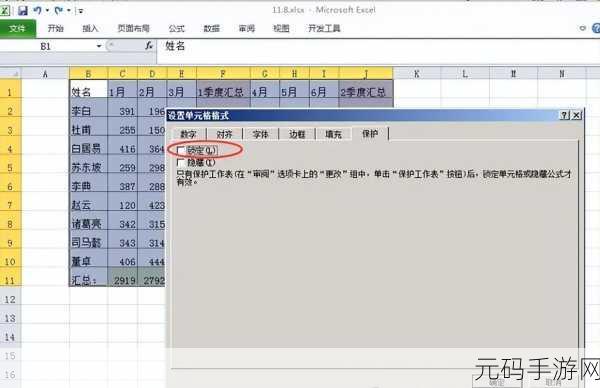
如果只想让特定的人员能够修改公式,可以设置密码,在进行工作表保护时,设置一个只有自己知道的密码,这样其他人即使想要修改,没有密码也无法操作。
保护 Excel 公式不被修改的方法多种多样,我们可以根据实际情况灵活选择和运用,只要掌握了这些技巧,就能让我们的工作更加高效和安全,避免因公式被误改而带来的麻烦。
文章参考来源:个人多年使用 Excel 的经验总结。









